Jak osadzić prezentację PowerPoint w WordPress?
Opublikowany: 2020-08-05
Ostatnia aktualizacja - 8 lipca 2021
Prezentacje PowerPoint to świetny sposób na przekazywanie widzom uporządkowanych informacji. To takie łatwe i proste w użyciu. Możesz być tak kreatywny w swoich prezentacjach, jak tylko chcesz. Dostępnych jest mnóstwo darmowych szablonów PowerPointa, dzięki którym można stworzyć niesamowitą prezentację. Nie wspominając o przyjaznym dla użytkownika interfejsie, który wyświetla wszystkie narzędzia do dodawania efektów, tabel, wykresów i nie tylko.
Pamiętaj… Prezentacje PowerPoint nie są idealnymi treściami online. Ale jeśli planujesz pokazać podsumowanie prezentacji, udostępnić instrukcje lub prostą prezentację, aby pokazać swoje produkty i usługi online, musisz znaleźć sposób na osadzenie ich w swojej witrynie. Na szczęście istnieje kilka sposobów osadzania prezentacji PowerPoint na WordPress.
Metoda 1: Od Prezentacji Google do WordPress
Zacznijmy od czegoś prostego. Osadzanie prezentacji PowerPoint na WordPress z Prezentacji Google jest bardzo proste. Musisz tylko skopiować i wkleić fragment kodu w edytorze tekstu HTML. Oto jak to zrobić:
Krok 1: Najpierw otwórz prezentację Prezentacji Google, którą chcesz umieścić w swojej witrynie.
Krok 2: Kliknij Plik.
Krok 3: Wybierz Opublikuj w Internecie.
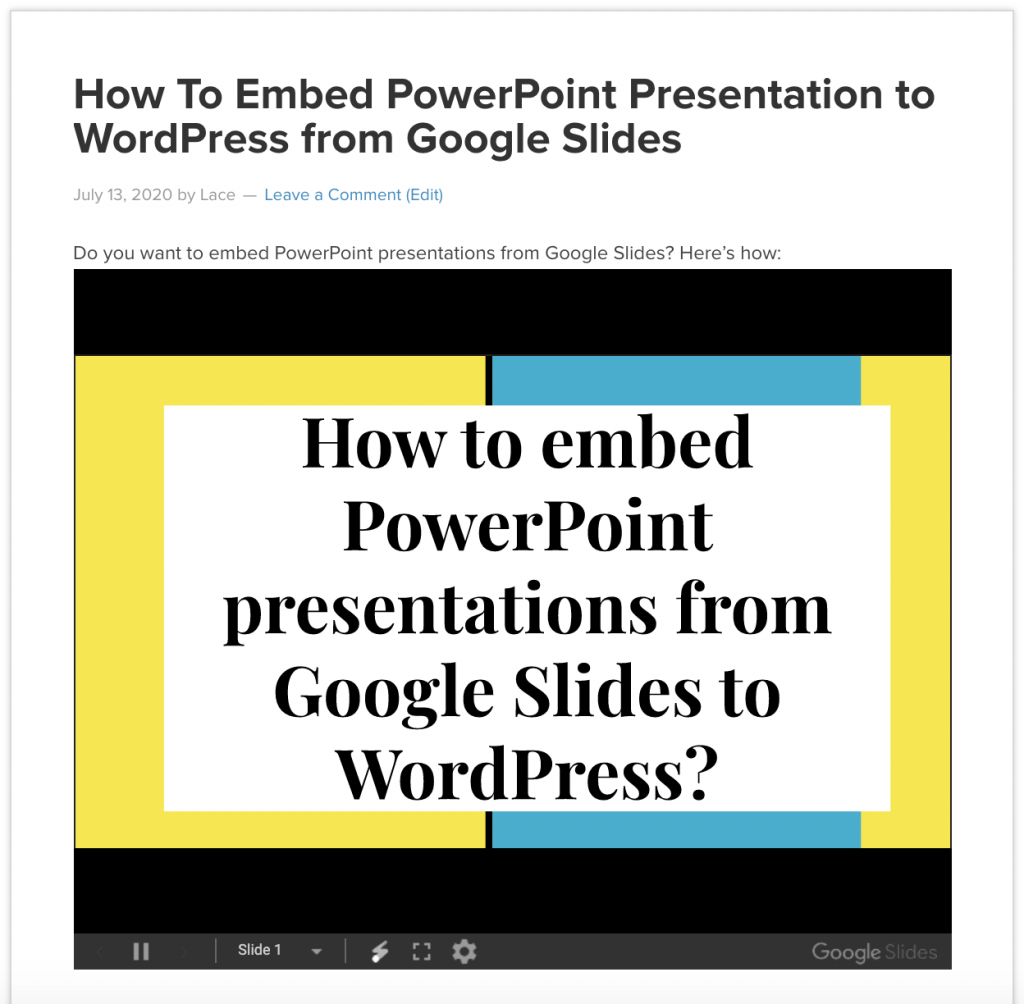
Krok 4: Na wyskakującym ekranie wybierz kartę Osadź. Następnie skonfiguruj ustawienia prezentacji. Gdy skończysz, kliknij Opublikuj.
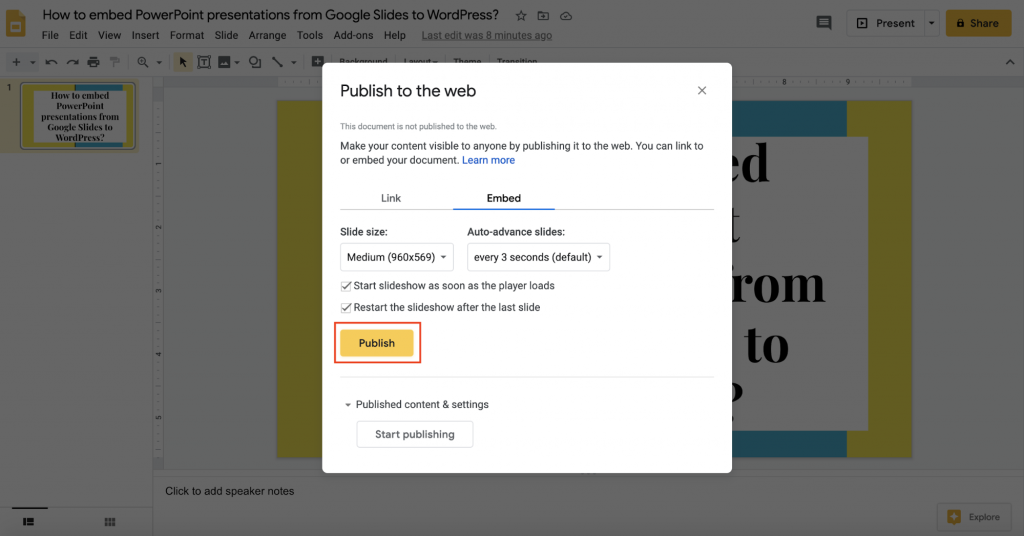
Krok 5: Skopiuj fragment kodu w obszarze tekstowym.
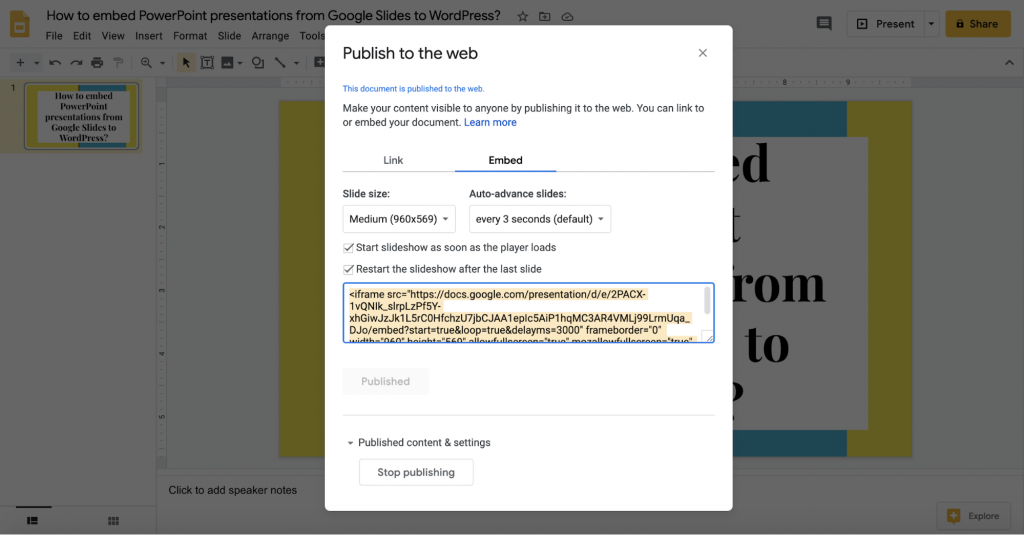
Krok 6: Następnie zaloguj się do swojej witryny WordPress i otwórz post. Sprawdź, czy ten post jest tym, w którym chcesz umieścić prezentację . Przejdź do edytora tekstu HTML WordPress i wklej fragment kodu prezentacji.
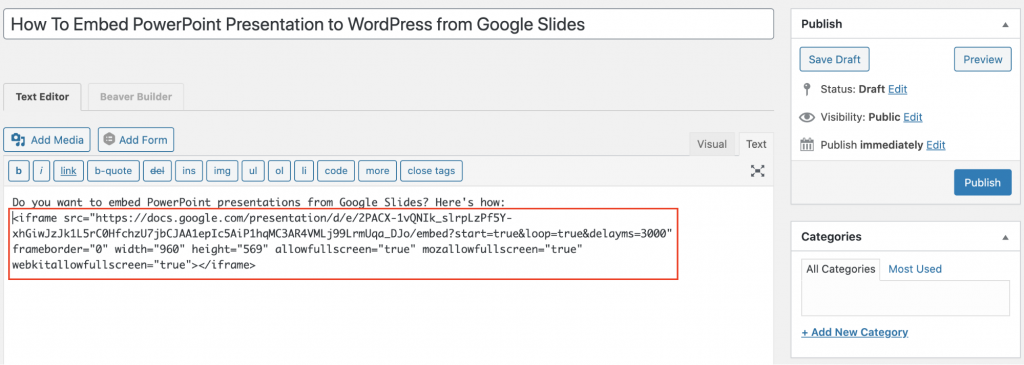
Teraz możesz opublikować post lub zapisać go jako wersję roboczą i wyświetlić podgląd. Prezentacja powinna pojawić się w poście. Tak powinno wyglądać:
Plusy:
- Publikowanie w sieci jest bardzo łatwe
- Prezentacje są przechowywane na Dysku Google
- Można uzyskać dostęp w dowolnym miejscu
Cons
- Prezentacje Google są zależne od internetu
- Wklejanie fragmentu kodu na WordPressie może być trochę skomplikowane
Metoda 2: Poprzez wtyczkę WordPress
Innym sposobem osadzania prezentacji programu PowerPoint jest osadzanie ich bezpośrednio z dysku komputera. Ta metoda jest świetna, jeśli od czasu do czasu przesyłasz prezentacje do swojej witryny.
Krok 1: Najpierw zaloguj się do swojej witryny WordPress i przejdź do Wtyczki> Dodaj nowy . Następnie wyszukaj wtyczkę Embed Any Document i zainstaluj ją.

Krok 2: Po zainstalowaniu wtyczki przejdź do ekranu Ustawienia ogólne, wybierając Ustawienia> Osadź dowolny dokument . Ekran Ustawienia ogólne umożliwia skonfigurowanie wyglądu prezentacji. Ponadto umożliwia włączenie łącza pobierania, a także ustawienie tekstu łącza pobierania.
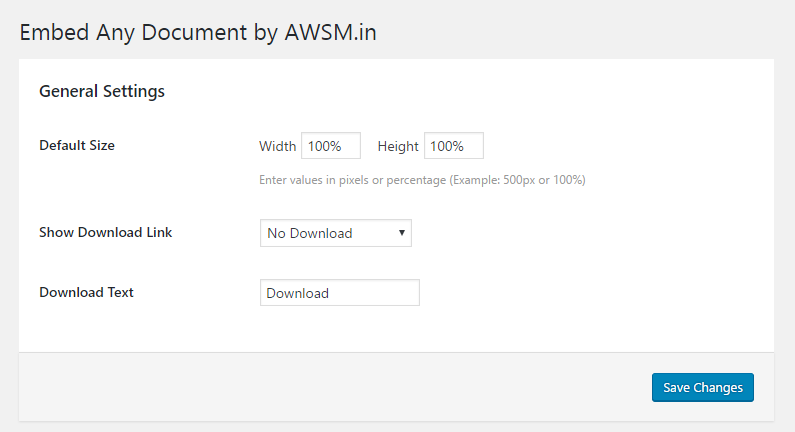
Krok 3: W swojej witrynie WordPress wybierz post, w którym chcesz umieścić prezentację. Kliknij przycisk Dodaj dokument na ekranie edytora.

Krok 4: Po kliknięciu przycisku Dodaj dokument pojawi się wyskakujące okienko z monitem o wybranie metody przesyłania. Tutaj kliknij opcję Prześlij dokument. Następnie, korzystając z narzędzia do przesyłania WordPress, możesz teraz przesyłać prezentacje PowerPoint.
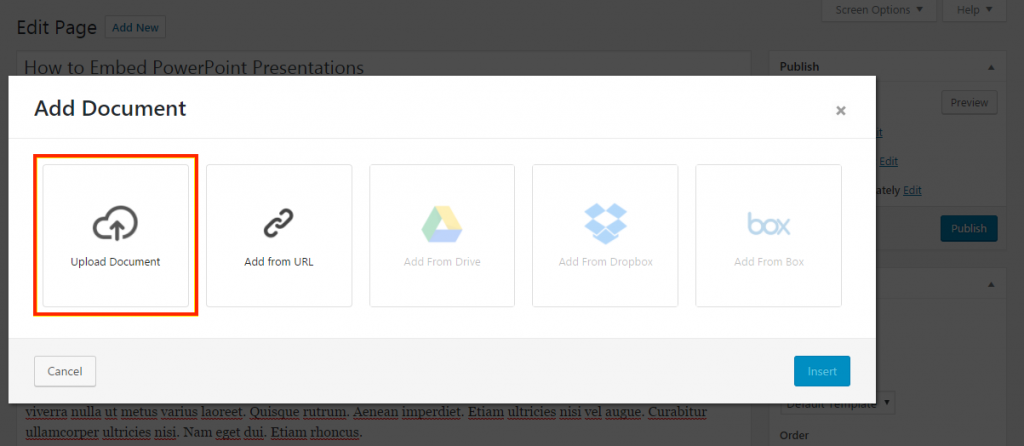
Krok 5: Teraz Twoja prezentacja jest już przesłana na zaplecze. Następnie zobaczysz wyskakujący ekran, który umożliwia modyfikowanie i przeglądanie ustawień wyświetlania prezentacji. To również generuje krótki kod.
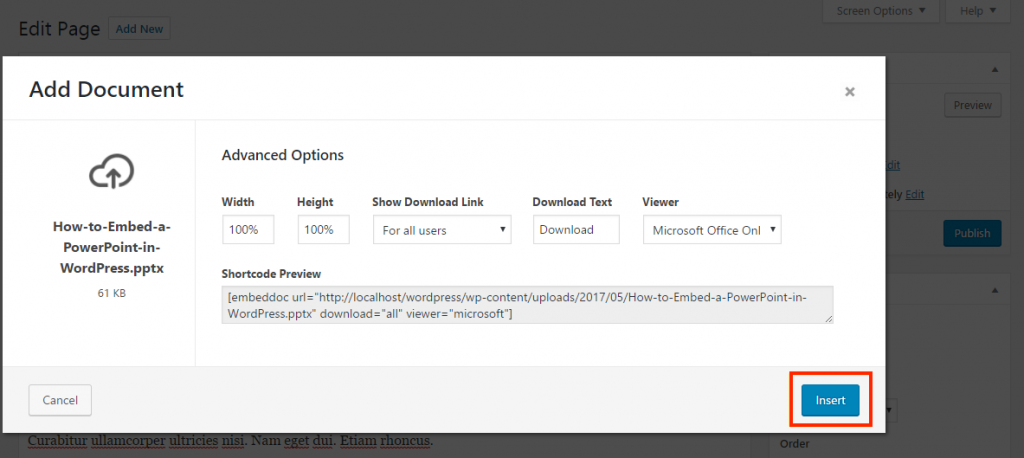
Krok 6: Po przejrzeniu wszystkiego kliknij przycisk Wstaw , aby dodać krótki kod do swojej strony. I to powinno osadzić prezentację PowerPoint w Twojej witrynie.

Plusy:
- Prezentacje są przechowywane na Twoim własnym serwerze
- Idealny do częstego użytkowania
Cons:
- Wymagana jest instalacja innej firmy
- Ma ograniczenia dotyczące rozmiaru pliku
- Niektóre efekty PowerPoint nie są zachowywane
- Prezentacje zajmują miejsce na serwerze
- Czasami spowalnia serwer
Metoda 3: Osadzanie z SlideShare do WordPress
Osadzanie prezentacji PowerPoint w WordPressie może być również wykonane przez usługę innej firmy. SlideShare umożliwia przesyłanie prezentacji, infografik, dokumentów i filmów do udostępnienia w witrynie.
Użytkownicy mogą przesyłać pliki w formacie PowerPoint, PDF, Word lub OpenDocument. Korzystają z tego firmy lub osoby prywatne, które publikują wiele prezentacji w swojej witrynie – ponieważ przesyłanie i udostępnianie w witrynach WordPress jest bezproblemowe.
Krok 1: Na swoim koncie SlideShare wybierz prezentację, którą chcesz osadzić w swojej witrynie WordPress. Wybierz adres URL w pasku adresu i skopiuj go.
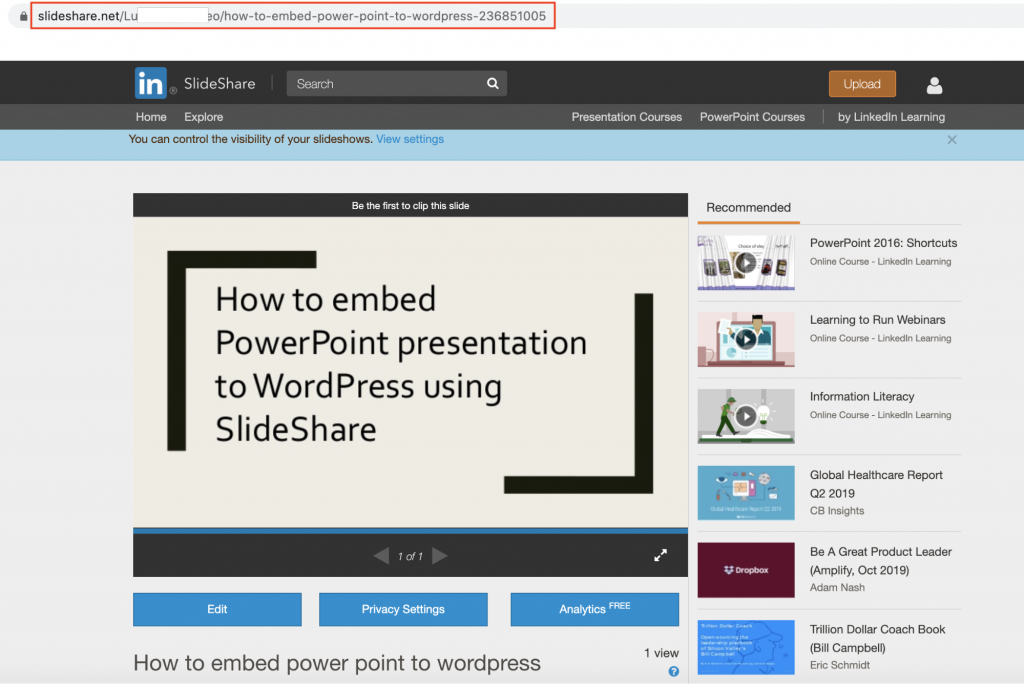
Krok 2: W witrynie WordPress wybierz stronę lub post, w którym chcesz umieścić prezentację. Wybierz kartę Tekst i wklej link URL w poście.
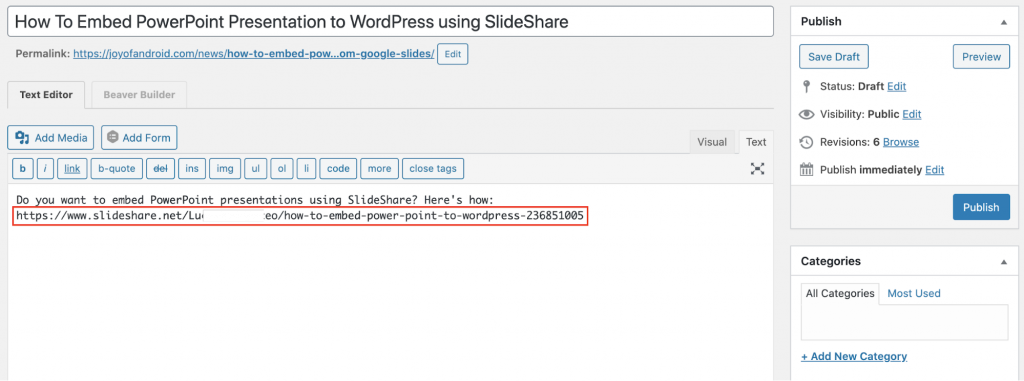
Następnie możesz opublikować post lub zapisać go jako wersję roboczą. Jeśli klikniesz przycisk Podgląd , powinien wyglądać mniej więcej tak:
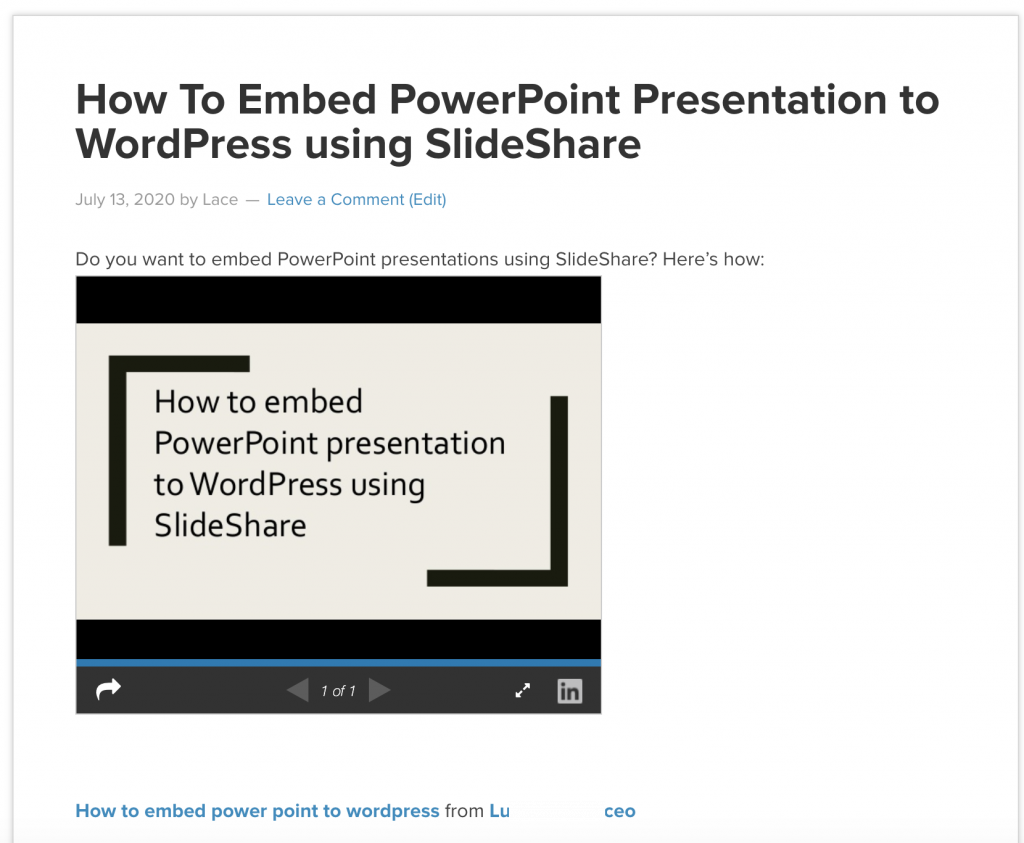
Plusy:
- Prezentacje są przechowywane w chmurze
- Dostęp do SlideShare można uzyskać z dowolnego miejsca, o ile istnieje stabilny internet
- Treść można ustawić jako prywatną lub publiczną
Cons:
- Potrzebne jest konto w SlideShare
- Niektóre efekty nie zostaną zachowane
Metoda 4: Prześlij prezentację do YouTube
Posiadanie filmów do oglądania na swojej stronie internetowej daje jej coś dodatkowego. W rzeczywistości są widzowie, którzy wolą coś oglądać niż czytać. Tak więc, jeśli chcesz osadzić prezentacje PowerPoint w swojej witrynie, jest to inny sposób na zrobienie tego.
Krok 1: Wyeksportuj prezentację PowerPoint do wideo. Przejdź do Plik programu PowerPoint > Eksportuj > Utwórz wideo.
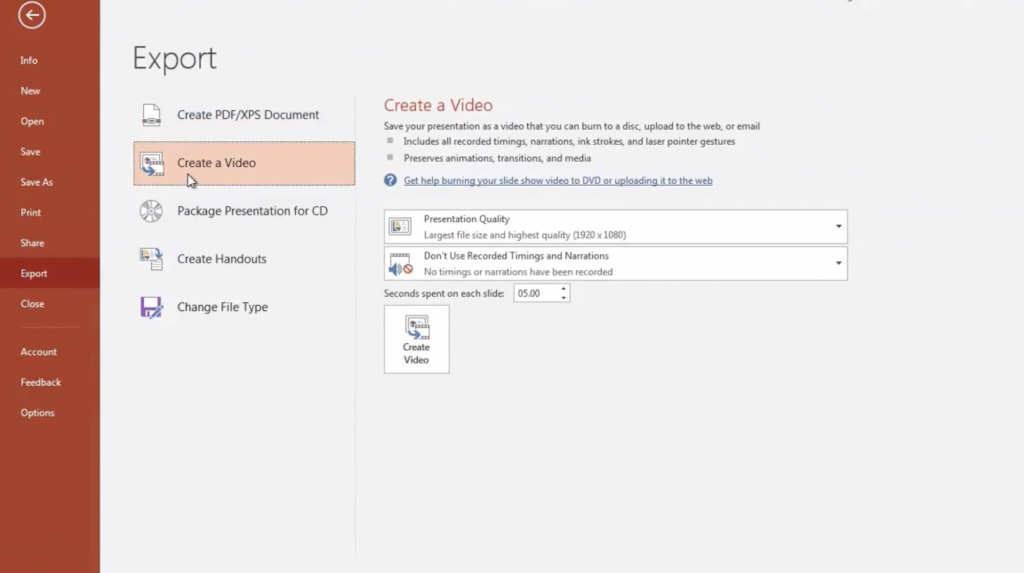
Ustaw swoją prezentację na najwyższą jakość, YouTube ją skompresuje. Ponadto, jeśli nie masz żadnych narracji w swojej prezentacji, nie musisz niczego ustawiać w jej ustawieniach. Możesz zmienić czas trwania, który chcesz dla każdego slajdu.
Po ustawieniu wszystkiego, PowerPoint wyeksportuje plik wideo po kliknięciu Zapisz .
Krok 2: Prześlij plik wideo na YouTube.
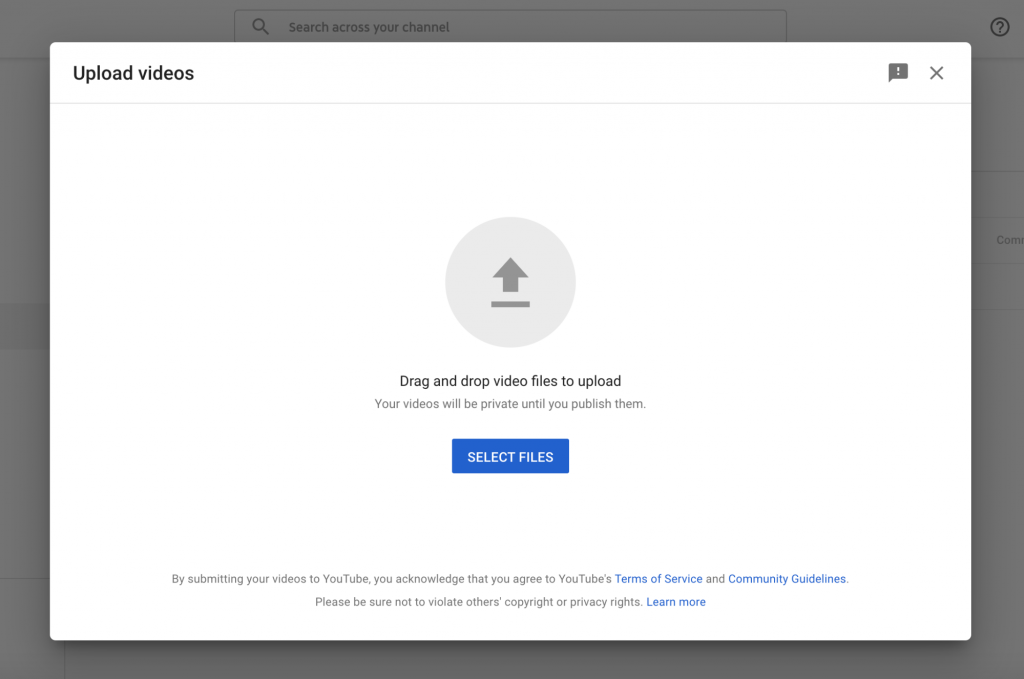
Krok 3: Kliknij przycisk Udostępnij wideo i skopiuj podany link.
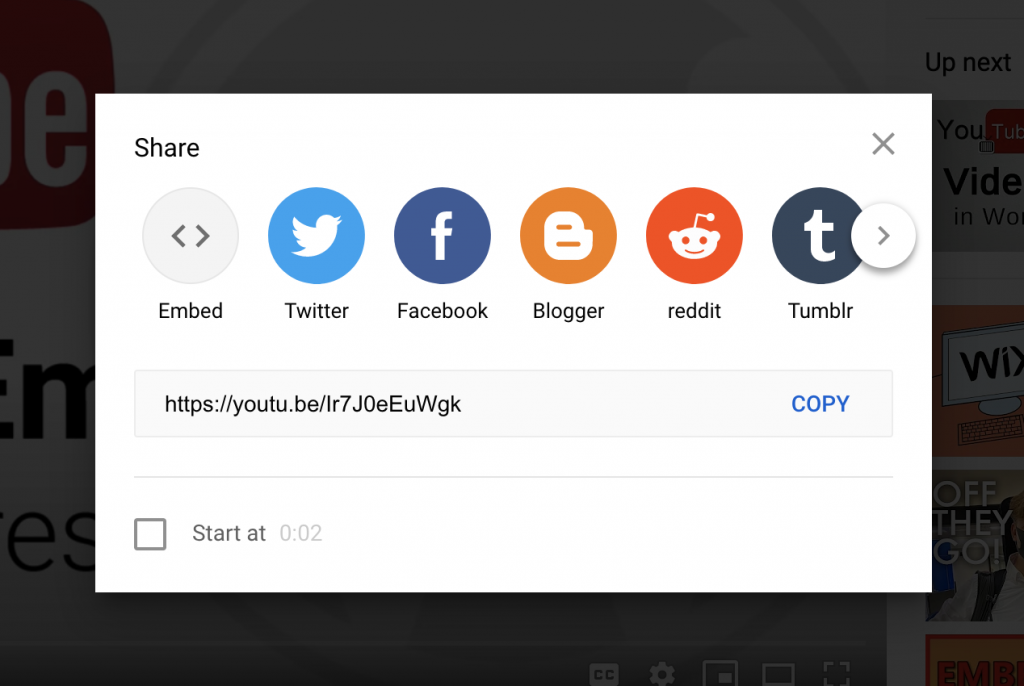
Krok 4: Wybierz stronę lub post, w którym chcesz umieścić YouTube. Następnie wklej link na ekranie edytora. Możesz go opublikować lub zapisać jako wersję roboczą. Gdy klikniesz Podgląd , zobaczysz wideo YouTube umieszczone w Twoim poście.
W przeciwieństwie do innych metod, osadzanie prezentacji PowerPoint na WordPressie za pośrednictwem YouTube jest łatwiejsze, ponieważ nie wymaga żadnych aplikacji ani usług innych firm.
Plusy:
- Nie są potrzebne żadne aplikacje ani usługi innych firm
- Brak ograniczeń rozmiaru pliku
- Może przesyłać wysokiej jakości prezentacje PowerPoint
Cons
- W przeciwieństwie do prezentacji PowerPoint, filmy nie są interaktywne
- Filmy z YouTube można usuwać bez wcześniejszego powiadomienia
Wniosek
PowerPoint okazał się bardzo przydatnym narzędziem do przekazywania prezentacji. Może to być w celach edukacyjnych lub biznesowych. Nadaje strukturę Twoim treściom i dodatkowe życie – dzięki kreatywnym projektom i zabawnym narzędziom. Dlatego jest to niesamowity sposób na zwiększenie ruchu na Twojej stronie. Każda z powyższych metod ma zalety i wady. Oceń je, aby wiedzieć, co Ci odpowiada. Niezależnie od zastosowanej metody bezproblemowo osadza prezentacje PowerPoint w Twojej witrynie.
Dalsza lektura
- Przyjazne dla Gutenberga motywy dla WordPressa.
- Motywy portfolio WordPress.
